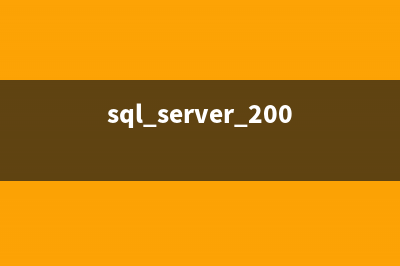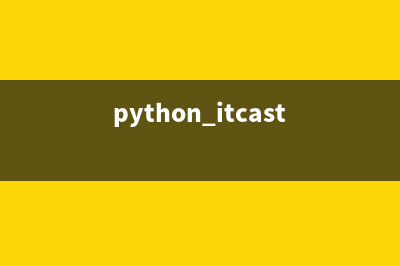位置: 编程技术 - 正文
XP系统怎么调节屏幕亮度?(XP系统怎么调节屏幕亮度)
编辑:rootadmin推荐整理分享XP系统怎么调节屏幕亮度?(XP系统怎么调节屏幕亮度),希望有所帮助,仅作参考,欢迎阅读内容。
文章相关热门搜索词:XP系统怎么调节屏幕亮度,XP系统怎么调节屏幕大小,XP系统怎么调节桌面亮度,XP系统怎么调节字体大小,XP系统怎么调节屏幕亮度,xp系统怎么调节电脑屏幕亮度,XP系统怎么调节屏幕亮度,xp系统怎么调节亮度调节,内容如对您有帮助,希望把文章链接给更多的朋友!
我们常常用电脑的亲肯定发现了,电脑屏幕亮度调节不好的话,很刺眼,这样对我们的视力影响很大,有人问,那有没有好的方法,把电脑屏幕亮度调节为很柔和的豆沙绿色,这个色调是对我们的眼睛有一定保护的,当然是可以的了,那么XP系统怎么调节屏幕亮度?下面就为大家详细介绍一下,来看看吧!
步骤
1、点开始,打开控制面板。如下图中所示。
2、在控制面板界面找到显示,点一下。如下图中所示。
3、进入显示的属性,找到外观,点一下。如下图中所示。

4、找到高级,点一下。如下图中所示。
5、进入高级外观,找到颜色1(L)下面的倒三角。如下图中所示。
6、点开下拉颜色,点一下其它。如下图中所示。
7、把色调由原来的改为:;饱和度由原来的0改为:;亮度由原来的改为:,点一下添加到自定义颜色。如下图中所示。
8、最后,连续点三个确实就搞定了。这样以后用电脑就不会刺眼了,我们设置的是很柔和的豆沙绿色,这个色调是对我们的眼睛有一定保护哦,是不是会了就感觉很简单哦。如下图中所示。
标签: XP系统怎么调节屏幕亮度
本文链接地址:https://www.jiuchutong.com/biancheng/351926.html 转载请保留说明!